En nuestro apartado de Academia C3D os dejamos otra pequeña y divertida práctica para hacer con micro:bit. Las de animales y cronómetro puedes hacerla sin placa ya que Makecode permite ver el resultado, en esta ocasión, necesitas agitar la placa como la bola del 8! por ello te recomandamos adquirirla para divertirte mucho mas.
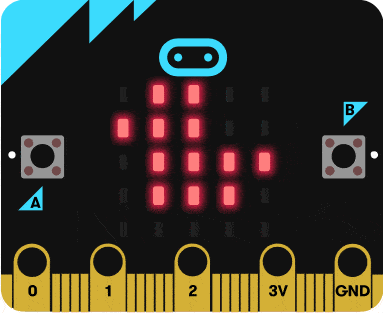

Una pequeña pero potente placa de bolsillo para adentrarte fácilmente en la programación y la robótica educativa.
EJERCICIO PRINCIPIANTE MICROBIT: Bola 8 mágica
Vamos a hacer un sencillo ejercicio con micro:bit. Puedes ver el vídeo para ver cómo vamos colocando los bloques. Si tienes dudas y quiere entender la lógica de los bloques que vamos a usar lea el apartado de solución. Para ver el funcionamiento de este ejercicio si conviene tener la placa.
Ejercicio para microbit: bola del 8
Crear una bola mágica.
La bola mágica sólo podrá responder a preguntas con respuestas «verdadero» o «falso»
¿Qué vamos a aprender?
Este ejercicio será un gran repaso de condicionales. Si las estás aprendiendo o quieres refrescar la memoria… ¡creemos la bola!
Repasamos antes: ¿Qué es un tipo de dato lógico o booleano?
Aquí tenemos que entender un poco la lógica de la programación. En computación la lógica binaria se representa en este caso como dos valores: verdadero (true) o falso (false). También, en otros casos lo podemos ver representado como «si» o «no» o como «1» o «0». Por tanto, el valor booleano tiene dos valores posibles.
Aquí el código se ejecutará si una condición booleana es verdadera o falsa.
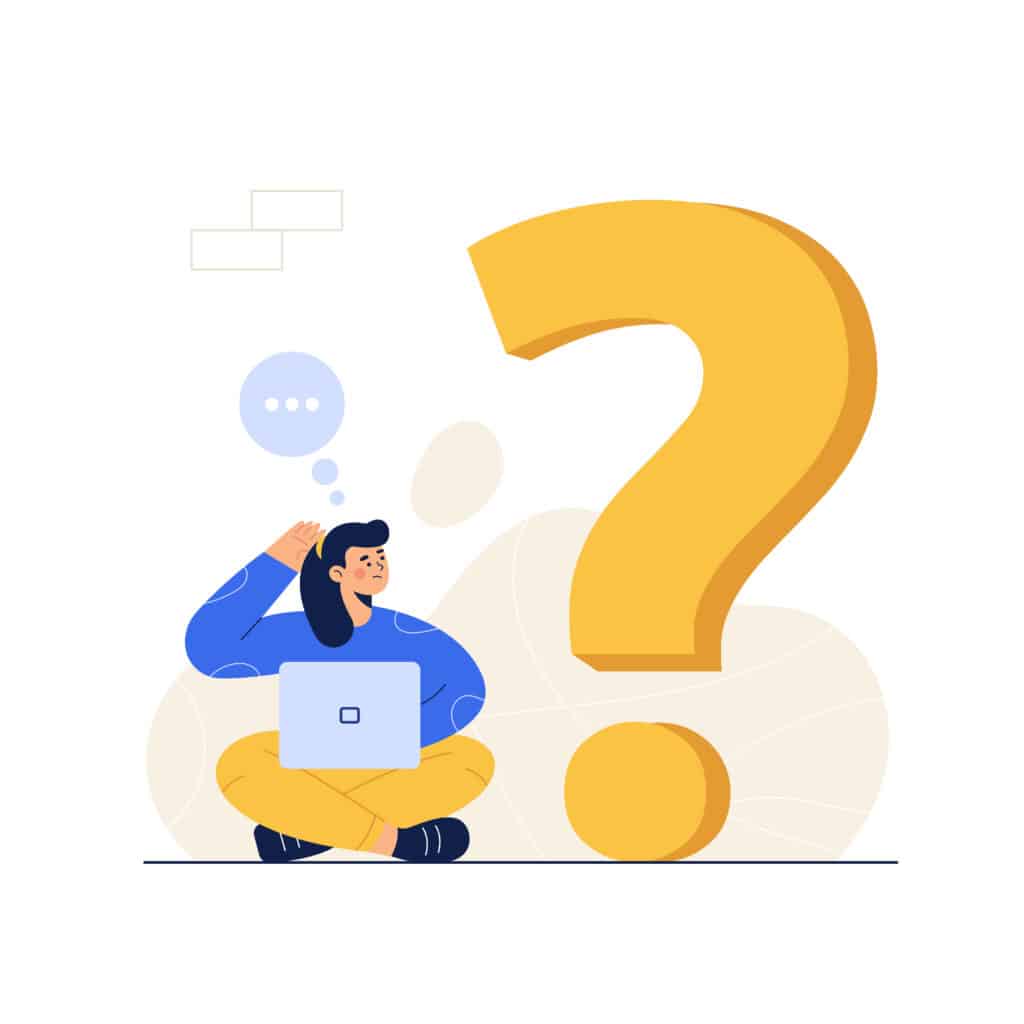
Para este ejercicio vamos a usar dentro del bloque booleano:
- IF (si). Este bloque se ejecutará solo si la condición es verdadera. Puede comparar variables con valores o variables con variables para una condición verdadera.
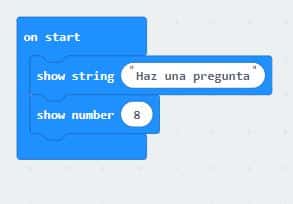
Esta afirmación es incondicional. Ya que no hace falta ninguna condición (hacer) para que la placa lo muestra. Nada mas encender la micro:bit se realizará sin nosotros hacer nada.
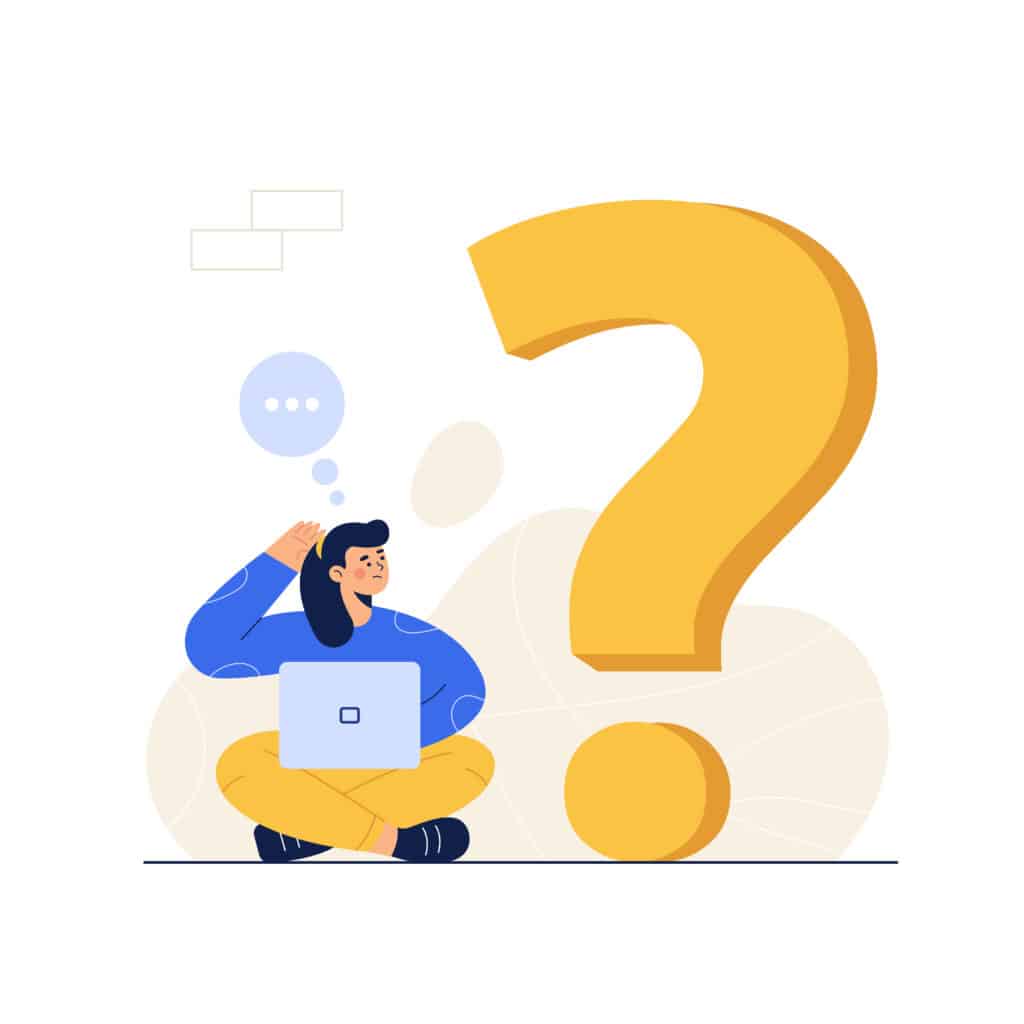
¿Qué es entonces una condición?
En programación un IF (si.. entonces), ejecuta una acción si cumple una condición, nosotros le vamos a decir cuando y como se va a ejecutar esa acción. Esto lo relacionamos dándole sentido verdadero o falso a lo que queremos que haga.
Por ejemplo una condición es que cuando pulse el botón A muestre una sonrisa. Y solo mostrará una sonrisa si pulsa el botón A. Si pulsas B, no la mostrará,
Pero.. vamos mas allá, ¿Qué pasa si no se cumple esta condición?
La condición es que al pulsar el botón A aparece una cara sonriente y ¿qué pasa si no se pulsa el botón A? Nada.
¿Y si queremos que pase algo? Para eso tenemos ELSE, (Si no….entonces). Esto nos da la posibilidad de decir a la placa qué hacer si no se cumple la condición (esto es, si no se pulsa A, qué hace la placa). En programación, en la lógica de datos, como hemos dicho, se usa verdadero o falso:
- If sería la condición verdadera. (También valía con los valores o «si» o «no»)
- Else sería la condición falsa. (También valía con los valores o «si» o «no»)
Entonces le vamos a decir que si no se da la condición «pulsar A» le vamos a decir que diga «pulsa A». Por tanto, si pulsas el botón B o no pulsas nada leerás el mensaje de «pulsa A».
- IF : al pulsar A sale una sonrisa
- ELSE (si no pulsas A, entonces): si no pulsas nada o pulsas B sale un texto que dice «Pulsa A»
Solución del ejercicio con micro:bit bola del 8 mágica
Lo primero que vamos a hacer es decirle el nombre a la micro:bit
- Borramos la opción forever. Ponemos el ratón sobre este bloque y con el clic del botón derecho del ratón lo borramos.
- En inicio (on start) vamos a poner del bloque básico la opción mostrar cadena (show string) y ponemos «haz una pregunta» (o como queramos poner el enunciado).
- Abajo vamos a arrastrar del bloque básico la opción Show number 8.
Vamos a hacer que la pantalla borre la respuesta de la pregunta hecha y asi que aparezca una nueva respuesta tras otra pregunta:
- Si agitamos la placa no aparecerá nada en la pantalla de led. Para esto cogemos del bloque entrada (input) – si agitamos (on «shake»). Y dentro de él ponemos del bloque básico la opción – borrar la pantalla (clean screen).
Una vez preparadas las acciones, vamos a crear condiciones para que sepa cuando tiene que ejecutar esas órdenes.
- Del bloque lógica cogemos la opción – si verdadero entonces ; si no, si entonces (if true then; else).
- Donde pone verdad lo vamos a sustituir por comparación (comparison) que está dentro del bloque de lógica.
- El primer cero lo sustituimos por número aleatorio (o randomnumber) que está en el bloque de variable. El segundo 0 (el de la derecha) lo sustituimos por el número 2.
- Luego, ponemos «mostrar cadena» (o show string) y ponemos SI. Esto lo encontramos en el bloque básico.
- En else vamos a repetir lo mismo. Vamos a poner una comparación. (NOTA si no te sale o te permite incrustar esta opción pulsa más debajo de este bloque de lógica y después menos en el segundo else que te sale. Ya te permite un pequeño recuadro para incrustar la opción). Para ello podemos duplicar la comparación hecha ya y arrastrarla. El 2 lo sustuitimos por uno. Del bloque básico arrastramos la opción mostrar cadena (show string) y lo colocamos debajo escribiendo NO.
- Le damos al icono de más y ponemos debajo del bloque básico la opción mostrar cadena (show string) y escribimos NO SÉ.
Para concluir le vamos a decir que muestre el número 8. Para ello arrastramos del bloque básico, mostrar numero y ponemos el número 8. Esta opción la ponemos debajo del bloque de lógica.
De esta forma advertimos al usuario/a que la placa está lista para recibir una nueva pregunta.
Descarga la programación y pruébala. Como hemos dicho al inicio para la resolución de este ejercicio si conviene tener la placa.
Realiza una pregunta, agita la placa… ¡y obtén tu respuesta!
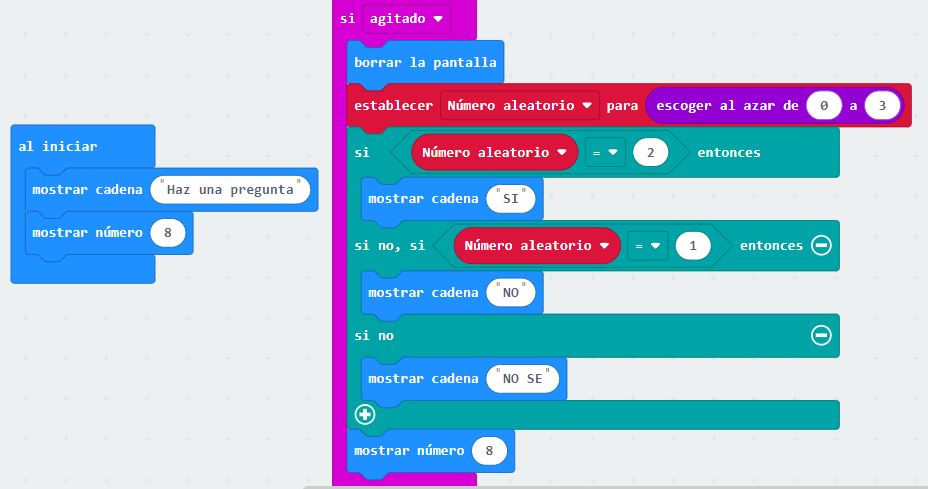
Solución completa en video bola mágica 8
Fuente:




